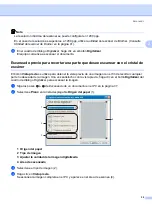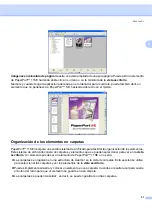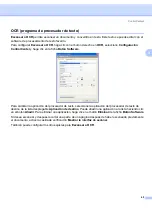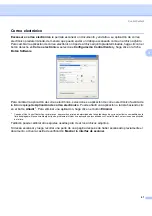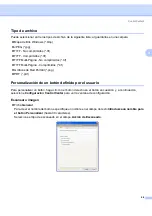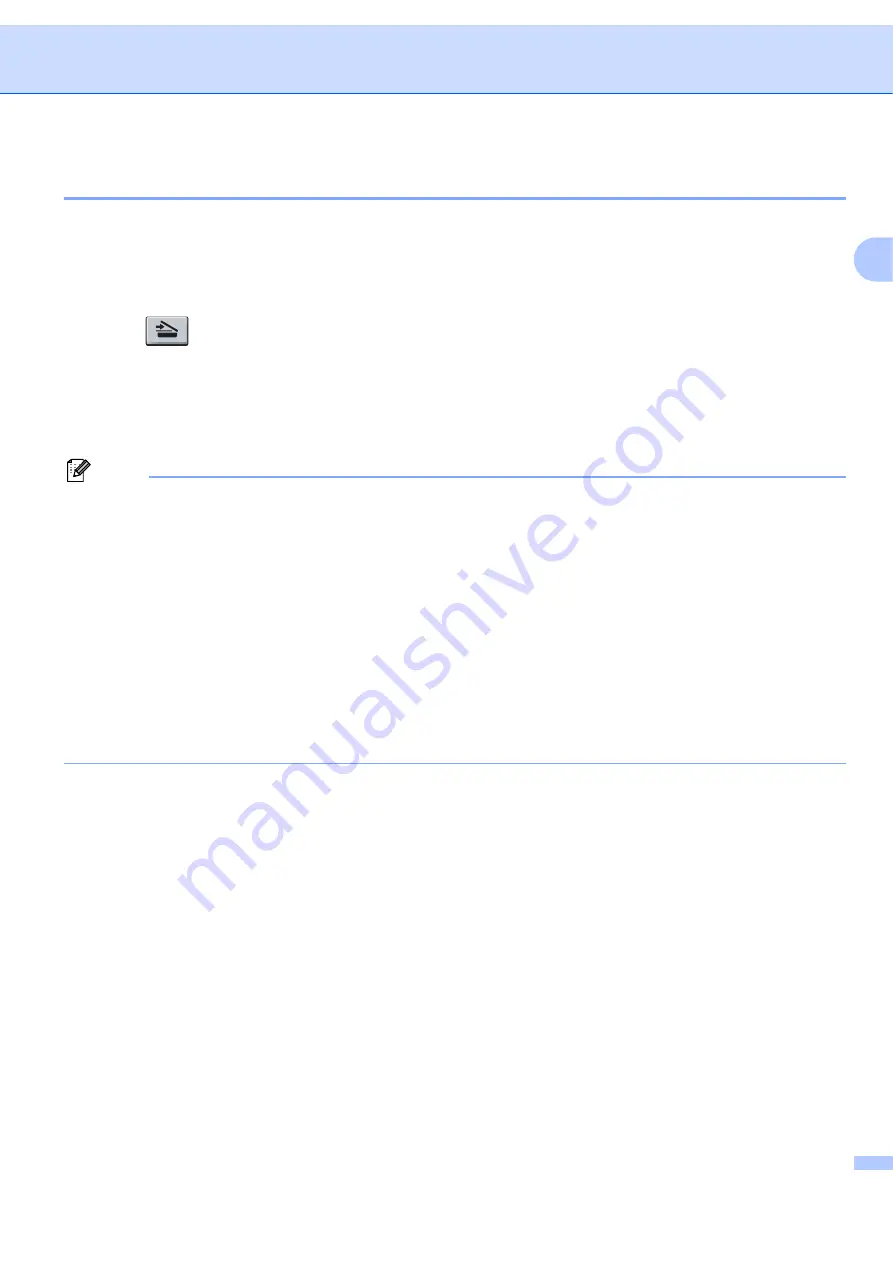
Escaneado
49
2
Escanear a archivo
2
Puede escanear un documento en blanco y negro o en color en el PC y guardarlo como un archivo en la
carpeta que haya seleccionado. El tipo de archivo y la carpeta específica dependerán de la configuración
seleccionada en la pantalla Escanear a archivo de ControlCenter3. (Consulte
a
Coloque el documento boca arriba en el alimentador automático de documentos, o boca abajo en el
cristal de escáner.
b
Pulse
(
Scan
).
c
Pulse
a
o
b
para seleccionar
Scan to fiche.
.
Pulse
OK
.
d
Pulse
Start
.
El equipo inicia el proceso de escaneado.
Nota
• Si desea que los datos escaneados estén en color, seleccione color en el tipo de escaneado que se
encuentra en la ficha
Botón Dispositivo
de la configuración de ControlCenter3. Si desea que los datos
escaneados estén en blanco y negro, seleccione blanco y negro en el tipo de escaneado que se encuentra
en la ficha
Botón Dispositivo
de la configuración de ControlCenter3. (Consulte
• Si desea mostrar la ventana de la carpeta después de escanear el documento, seleccione
Mostrar
carpeta
en la ficha
Botón Dispositivo
de la configuración de ControlCenter3. (Consulte
• Si desea cambiar el nombre de archivo de los documentos escaneados, escriba el nombre de archivo en
la sección
Nombre de archivo
de la ficha
Botón Dispositivo
de la configuración de ControlCenter3.
Para cambiar la configuración del botón
Scan
del equipo, haga clic con el botón derecho en cada uno de
los botones de ControlCenter, seleccione
Configuración ControlCenter
y, a continuación, haga clic en
la ficha
Botón Dispositivo
.